მიუხედავად იმისა, აძლევთ თქვენს კონსოლს მეგობარს, თუ აგვარებთ ტექნიკურ პრობლემას, ზოგჯერ თქვენ უბრალოდ გჭირდებათ თქვენი Xbox One-ის ახალი დაწყება. საბედნიეროდ, Microsoft ძალიან აადვილებს ამის გაკეთებას როგორც მათთვის, ვისაც სურს დაინსტალირდეს მათი თამაშები და აპლიკაციები, ასევე მათთვის, ვინც ამჯობინებს დაიწყოს სრულიად სუფთა ფურცლით. იგივე პროცესი ვრცელდება კონსოლის ყველა ვერსიაზე, მიუხედავად იმისა, გაქვთ ორიგინალი ან გაძლიერებული Xbox One X, ერთი უმნიშვნელო განსხვავებით, ჩვენ მოგვიანებით აგიხსნით.
შინაარსი
- ქარხნული პარამეტრების გადატვირთვის შესრულება დაფიდან
- გადატვირთვის შესრულება Xbox Startup Troubleshooter-ით
- ხაზგარეშე სისტემის განახლების შესრულება USB-ით
- ხაზგარეშე სისტემის განახლება Xbox One S-ით და Xbox One X-ით
- ხაზგარეშე სისტემის განახლება ორიგინალური Xbox One-ით
- რატომ არის მნიშვნელოვანი გააქტიურებული ხმების მოსმენა
- USB-ის საშუალებით ქარხნული გადატვირთვის შესრულება
რეკომენდებული ვიდეოები
ზომიერი
30 წუთი
Xbox One
თავსებადი USB ფლეშ დრაივი (სურვილისამებრ)
ინტერნეტ კავშირი
გაითვალისწინეთ, რომ მაშინაც კი, თუ თქვენ აირჩევთ თამაშებისა და აპების დაინსტალირებას, ქარხნული პარამეტრების გადატვირთვა მაინც წაიშლება ყველა პერსონალური ფაილი და ასოციაცია კონსოლიდან, მათ შორის შენახული თამაშები, მიღწევები, პარამეტრები და ანგარიშები. ეს ყველაფერი ინახება ღრუბელში, თუ თქვენი კონსოლი სინქრონიზებულია Xbox Live-თან, რაც ავტომატურად ხდება ინტერნეტთან დაკავშირებისას, ასე რომ გადატვირთვის დაწყებამდე დარწმუნდით, რომ შედით ონლაინში.
როდესაც მზად იქნებით, გააგრძელეთ ჩვენი სახელმძღვანელო იმის შესახებ, თუ როგორ უნდა აღადგინოთ Xbox One ქარხნულად. თუ ტექნიკური მიზეზების გამო ვერ ხედავთ ეკრანს ან ვერ წვდებით მას პარამეტრები მენიუ, რათა შეასრულოთ შემდეგი ნაბიჯები, შემდეგ გამოტოვეთ წინ და ჩვენ გეტყვით გამოსავალს მისი გარე USB დისკის ჩატვირთვისთვის. გაითვალისწინეთ, რომ ამის გასაკეთებლად დაგჭირდებათ წვდომა Windows კომპიუტერზე.
შემდგომი კითხვა
- Xbox One-ის ყველაზე გავრცელებული პრობლემები და როგორ მოვაგვაროთ ისინი
- Xbox One X-ის ყველაზე გავრცელებული პრობლემები და როგორ მოვაგვაროთ ისინი
- როგორ მიიღოთ მაქსიმუმი თქვენი Xbox One-დან
ქარხნული პარამეტრების გადატვირთვის შესრულება დაფიდან
Ნაბიჯი 1: Შებრძანდით. დააჭირეთ Xbox ღილაკი (ანათებს კონტროლერის ცენტრში) სახელმძღვანელოს გადაფარვის გამოსაჩენად.

ნაბიჯი 2: ნავიგაცია სისტემის მენიუ (გადაცემათა კოლოფი შორს მარჯვნივ) და აირჩიეთ პარამეტრები.

დაკავშირებული
- საუკეთესო თვისებები Remnant 2-ში პირველი დონის დასაყენებლად
- თქვენი Xbox Live Gold გამოწერა გადაიქცევა Xbox Game Pass Core-ად ამ სექტემბერში
- როგორ გადავხატოთ კონტროლერის ღილაკები Xbox Series X/S-ზე
ნაბიჯი 3: აირჩიეთ სისტემა, მაშინ კონსოლის ინფორმაცია.
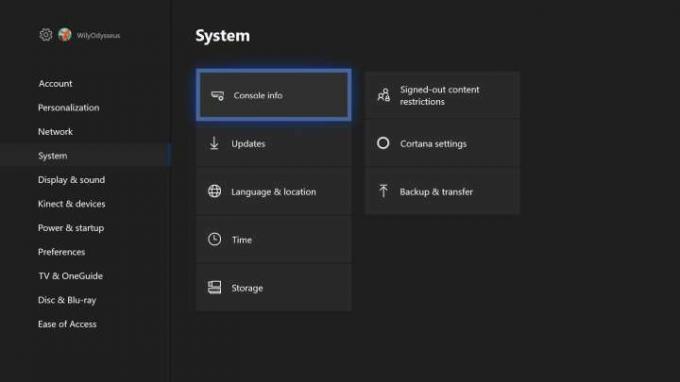
ნაბიჯი 4: აირჩიეთ კონსოლის გადატვირთვა.
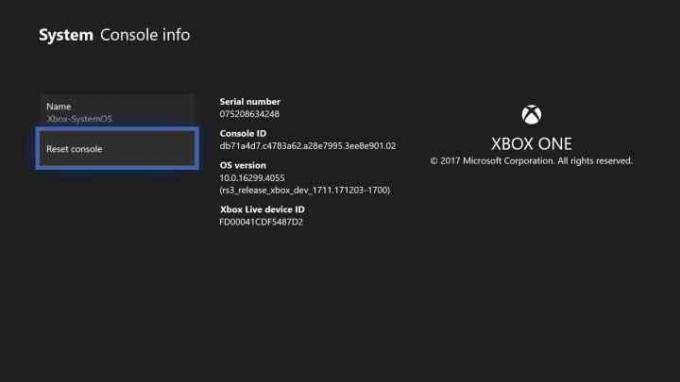
ნაბიჯი 5: ამ ეტაპზე, თქვენ გაქვთ არჩევანის გაკეთება გადატვირთეთ და წაშალეთ ყველაფერი ან გადატვირთეთ და შეინახეთ ჩემი თამაშები და აპები (ან გააუქმეთ და უკან გამოდით, თუ მზად არ ხართ).
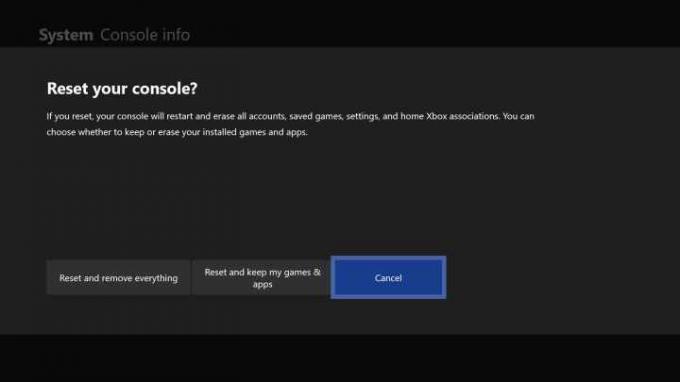
კიდევ ერთხელ უნდა აღინიშნოს, რომ თამაშებსა და აპებს რომ ინახავთ, ყველა თქვენი პერსონალური მონაცემი მაინც წაიშლება. სისტემა, ასე რომ, დარწმუნდით, რომ სინქრონიზაცია მოახდინეთ Xbox Live-თან ან თქვენი პარამეტრების ხელით ექსპორტი წინასწარ, თუ არ გსურთ დაკარგვა მათ. მას შემდეგ რაც აირჩევთ გადატვირთვის სასურველ გზას, კონსოლი გააგრძელებს შინაარსის წაშლას, რასაც შეიძლება რამდენიმე წუთი დასჭირდეს.
გადატვირთვის შესრულება Xbox Startup Troubleshooter-ით
თუ კონსოლის ჩატვირთვა არ შეგიძლიათ, შეგიძლიათ განახორციელოთ ქარხნული პარამეტრების გადატვირთვა Xbox Startup Troubleshooter-ის გამოყენებით. ზოგიერთ ორიგინალურ Xbox One-ს არ აქვს Xbox Startup Troubleshooter-ის მხარდაჭერა - დეტალებისთვის იხილეთ ქვემოთ - მაგრამ ამის შემოწმება არაფერ შუაშია.
Ნაბიჯი 1: სრულად გამორთეთ თქვენი კონსოლი და ამოიღეთ კვების და ქსელის კაბელები მინიმუმ 30 წამით.
ნაბიჯი 2: ისევ შეაერთეთ დენის კაბელი და მიჰყევით ამ ნაბიჯებს.
ნაბიჯი 3: გეჭიროთ ამოღება და შებოჭვა ღილაკები თქვენს კონსოლზე.
The ამოღება ღილაკი არის ორიგინალური Xbox One კონსოლის წინა მხარეს, დისკის დისკის გვერდით, ხოლო შებოჭვა ღილაკი არის მარცხენა მხარეს, უშუალოდ დისკის მახლობლად, მასზე გამოსახულია ")))" სიმბოლო. გაითვალისწინეთ, რომ Xbox One X-სა და Xbox One S-ზე ორივე ღილაკი განთავსებულია კონსოლის წინა მხარეს. შებოჭვა ღილაკი პირდაპირ ზის ქვეშ Xbox ღილაკი მარჯვენა კიდეზე. Xbox One S Digital-ს არ აქვს ამოღება ღილაკი, ასე რომ შებოჭვა და Xbox ღილაკები შეასრულებს ხრიკს.
ნაბიჯი 4: როგორც კი ორივე ღილაკს გეჭიროთ, დააჭირეთ Xbox (ჩართვა) ღილაკი კონსოლის წინა მხარეს.
ნაბიჯი 5: გაათავისუფლე Xbox ღილაკზე, მაგრამ გააგრძელეთ დაჭერა ამოღება და შებოჭვა ღილაკები 10-დან 15 წამამდე. მოუსმინეთ ორ ტონს ამ ღილაკების გაშვებამდე. Xbox Startup Troubleshooter გამოჩნდება მალევე.
ნაბიჯი 6: აირჩიეთ ამ Xbox-ის გადატვირთვა პარამეტრებიდან და გააგრძელეთ ქარხნული პარამეტრების გადატვირთვა.
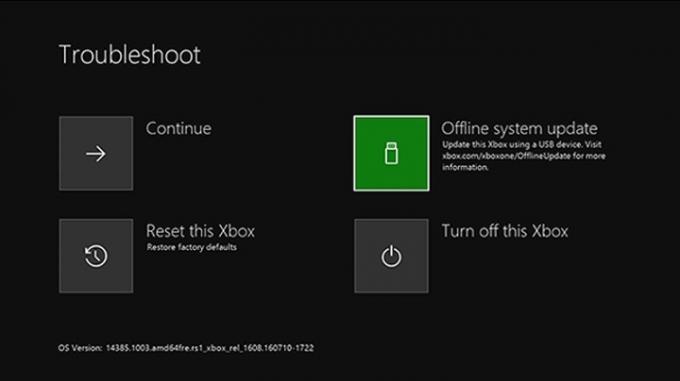

ხაზგარეშე სისტემის განახლების შესრულება USB-ით
თუ პრობლემები გაქვთ და გსურთ ქარხნული პარამეტრების გადატვირთვა მათი გადასაჭრელად, შეიძლება არ დაგჭირდეთ ასე შორს წასვლა. თქვენ შეგიძლიათ განახორციელოთ ხაზგარეშე სისტემის განახლება USB-ის საშუალებით, რომელსაც შეუძლია გააუქმოს წარუმატებელი განახლებები ან სხვა პრობლემები, რომლებიც ხელს უშლის თქვენს Xbox One-ს გამართულ მუშაობას. თუ თქვენ გაქვთ Xbox One S Digital, Xbox One S ან Xbox One Xოფლაინ სისტემის განახლების შესრულება საკმაოდ მარტივია. ორიგინალური Xbox One მოითხოვს კიდევ რამდენიმე ნაბიჯს.
ხაზგარეშე სისტემის განახლება Xbox One S-ით და Xbox One X-ით
Ნაბიჯი 1: იპოვნეთ თავსებადი USB ფლეშ დრაივი. დაგჭირდებათ სრულიად ცარიელი ფლეშ დრაივი მინიმუმ 4 GB ხელმისაწვდომი სივრცით. ის ასევე უნდა იყოს ფორმატირებული NTFS-ისთვის, რომელიც არის ნაგულისხმევი Windows ფაილური სისტემა.
ნაბიჯი 2: იპოვეთ თქვენი USB დისკი File Explorer-ში, დააწკაპუნეთ მასზე მარჯვენა ღილაკით და აირჩიეთ ფორმატი.
ნაბიჯი 3: შემდეგ ეკრანზე შეგიძლიათ დატოვოთ ყველაფერი ისე, როგორც არის, გარდა Ფაილების სისტემა. შეცვალეთ ეს NTFS თუ ის უკვე ასე არ არის დაყენებული.
ნაბიჯი 4: ჩამოტვირთეთ განახლების ფაილი თქვენს კომპიუტერში და ამოიღეთ იგი USB ფლეშ დრაივში. მერე იპოვი ზიპირებული განახლების ფაილი Microsoft-ისგან. ამოიღეთ ფაილი და დააკოპირეთ „$SystemUpdate“ USB ფლეშ დისკის root დირექტორიაში. ეს უნდა იყოს ერთადერთი ფაილი იქ.
ნაბიჯი 5: გადაცემის დასრულების შემდეგ, ამოიღეთ და გამორთეთ USB მოწყობილობა და დაუბრუნდით თქვენს კონსოლს.
ნაბიჯი 6: გამორთეთ თქვენი Xbox One და ამოიღეთ დენის და ქსელის კაბელები უკანა მხრიდან. დაელოდეთ 30 წამს, როდესაც ის მთლიანად გამორთულია.
ნაბიჯი 7: შეაერთეთ დენის კაბელი და ჩადეთ ფლეშ დრაივი USB პორტში.
ნაბიჯი 8: დააჭირეთ და გააჩერეთ შებოჭვა და ამოღება ღილაკები კონსოლზე, შემდეგ დააჭირეთ Xbox ღილაკი. განაგრძეთ ჩატარება შებოჭვა და ამოღება 10-დან 15 წამამდე, სანამ Xbox Startup Troubleshooter ჩაიტვირთება.
ნაბიჯი 9: როგორც კი ეს მოხდება, აირჩიეთ ხაზგარეშე სისტემის განახლება. დაელოდეთ სანამ სისტემა განახლდება და მზად ხართ. თუ განახლება ვერ მოხერხდა, შეიძლება დაგჭირდეთ თქვენი კონსოლის გადატვირთვა და ხელახლა სცადოთ. თუ ჯერ კიდევ გაქვთ პრობლემები, დაუკავშირდით Microsoft-ს ტექნიკური მხარდაჭერისთვის.
ხაზგარეშე სისტემის განახლება ორიგინალური Xbox One-ით
Ნაბიჯი 1: სცადეთ Xbox Startup Troubleshooter-ის გაშვება თქვენი კონსოლის სრულად გამორთვით და დენის კაბელის ამოღებით მინიმუმ 30 წამით.
ნაბიჯი 2: ამის შემდეგ, შეაერთეთ კაბელი და დააჭირეთ მას წყვილი და ამოღება ღილაკები, შემდეგ Xbox ღილაკი.
ნაბიჯი 3: გაათავისუფლე Xbox დააჭირეთ ღილაკს და გააჩერეთ დანარჩენი ორი 10-15 წამის განმავლობაში. როგორც კი მოისმენთ ჩართვის ორ ტონს, გაათავისუფლეთ დანარჩენი ორი ღილაკი. თუ ხედავთ Xbox Startup Troubleshooter-ს - ზედა ნაწილში წარწერით "პრობლემების მოგვარება" - განაგრძეთ ზემოთ მოცემული ნაბიჯები. თუ არა, გააგრძელეთ ამ განყოფილებაში.
ნაბიჯი 4: თუ ვერ ხედავთ Xbox Startup Troubleshooter-ს, ჩართეთ თქვენი Xbox One და დააჭირეთ ღილაკს Xbox ღილაკი თქვენს კონტროლერზე.
ნაბიჯი 5: აირჩიეთ პროფილი და სისტემა, რასაც მოჰყვა პარამეტრები, მაშინ, სისტემა. შემდეგ აირჩიეთ კონსოლის ინფორმაცია.
ნაბიჯი 6: მოძებნეთ თქვენი OS ვერსია. თუ ეს არის ქვემოთ ჩამოთვლილი ერთ-ერთი ვერსია, გამოტოვეთ შემდეგი ნაბიჯი. თუ არა, გადადით შემდეგ ეტაპზე.
- 6.2.11791.0 (xb_rel_1411.141114-2300) უფასო
- 6.2.12521.0 (xb_rel_1503.150305-1449) უფასო
- 6.2.12998.0 (xb_rel_1506.150601-2200) უფასო
- 6.2.13326.0 (xb_rel_1508.150810-2029) უფასო
- 6.2.13332.0 (xb_rel_1508.150903-2141) უფასო
- 10.0.10586.1006 (th2_xbox_rel_1510.151107-2322) უფასო
- 10.0.10586.1016 (th2_xbox_rel_1510.151118-2147) უფასო
- 10.0.10586.1024 (th2_xbox_rel_1510.151203-1909) უფასო
- 10.0.10586.1026 (th2_xbox_rel_1510.151217-1035) უფასო
- 10.0.10586.1100 (th2_xbox_rel_1602.160210-2122) უფასო
- 10.0.10586.1194 (th2_xbox_rel_1603.160317-1900) უფასო
ნაბიჯი 7: თუ ზემოთ ჩამოთვლილთა გარდა OS-ის ვერსია გაქვთ, ორი ოფლაინ განახლება მოგიწევთ. როგორც Xbox One S-ისა და Xbox One X-ის შემთხვევაში, დაგჭირდებათ USB დისკი მინიმუმ 4 გბ სივრცით, ფორმატირებული NTFS-ზე (იხილეთ ინსტრუქციები, თუ როგორ უნდა გააკეთოთ ეს წინა განყოფილებიდან). თუ თქვენი OS ვერსიაა 6.2.9781.0, გადმოწერეთ OSU3 Microsoft-ისგან. თუ ეს სხვა რამეა, დაგჭირდებათ OSU2.
ნაბიჯი 8: შემდეგი ნაბიჯები იგივეა, მიუხედავად თქვენი OS ვერსიისა. ერთადერთი განსხვავება ისაა, რომ თქვენ დაგჭირდებათ მათი შესრულება ორჯერ, თუ არ გაქვთ ზემოთ ჩამოთვლილი ოპერაციული სისტემის ერთ-ერთი ვერსია, ერთხელ OSU3 ან OSU2-ით და მეორედ OSU1. თუ თქვენ გაქვთ OS-ის ერთ-ერთი ჩამოთვლილი ვერსია, უბრალოდ შეასრულეთ ეს ნაბიჯები OSU1-ით.
ჩამოტვირთეთ შესაბამისი განახლების ფაილი და ამოიღეთ იგი. გადაიტანეთ „$SystemUpdate“ ფაილი თქვენი USB დისკის root დირექტორიაში (ეს უნდა იყოს ერთადერთი რამ თქვენს USB დისკზე).
ნაბიჯი 9: გამორთეთ თქვენი კონსოლი.
ნაბიჯი 10: მას შემდეგ, რაც ის მთლიანად გამორთულია, შეაერთეთ თქვენი USB მოწყობილობა.
ნაბიჯი 11: როგორც კი ამას გააკეთებთ, დააჭირეთ და გეჭიროთ ორივე ამოღება და შებოჭვა ღილაკებს, დააწკაპუნეთ კონსოლის ღილაკებზე Xbox დააწკაპუნეთ ერთხელ და შემდეგ გაათავისუფლეთ (მაგრამ დანარჩენი ორი დაჭერით დაიჭირეთ). განაგრძეთ დაჭერით ამოღება და შებოჭვა დააჭირე ღილაკებს მინიმუმ 15 წამის განმავლობაში, შემდეგ ამოიღეთ თითი. დარწმუნდით, რომ დაელოდეთ სრულ 15 წამს; თუ არა, მოგიწევთ მთელი პროცესის გავლა თავიდან ბოლომდე.
თქვენ გეცოდინებათ, რომ პროცესი დასრულებულია, როდესაც გესმით ორი "გააქტიურების" ხმა.
რატომ არის მნიშვნელოვანი გააქტიურებული ხმების მოსმენა
ორი ხმაური მიანიშნებს, რომ Xbox-მა წარმატებით ამოიცნო USB დრაივერი. ძალიან მნიშვნელოვანია ამ ორი ტონის მოსმენა, რადგან ისინი ეუბნებიან თქვენს სისტემას ავტომატურად დაიწყოს განახლება. ამ ბგერების ნაკლებობა ან „ჩამორთვა“ ნიშნავს, რომ მოხდა პოტენციური შეცდომა ან მოხდა განახლების წარუმატებელი მცდელობა. თუ ეს მოხდება, კარგი იდეაა განაგრძოთ და პროცესი მთლიანად გადატვირთოთ. თუ რამდენჯერმე სცადეთ უიღბლოდ, გირჩევთ დაუკავშირდით Microsoft-ს ტექნიკური მხარდაჭერისთვის.
USB-ის საშუალებით ქარხნული გადატვირთვის შესრულება
კიდევ ერთი რამ, რაც შეგიძლიათ გააკეთოთ, არის კონსოლის გადატვირთვა Microsoft-ის გადატვირთვის სისტემის განახლების ფაილის გამოყენებით. თუ გსურთ ამის გაკეთება, ყველაფერი რაც თქვენ უნდა გააკეთოთ არის ზემოთ ნახსენები ნაბიჯების უკან დაბრუნება, ჩანაცვლება ამ განახლების ფაილი იმით, რომელიც ჩვენ წარმოვადგინეთ შემდეგ ეტაპზე.
რედაქტორების რეკომენდაციები
- როგორ განაახლოთ Relics Remnant 2-ში
- საუკეთესო მომავალი Xbox Series X თამაშები: 2023 და შემდგომ
- როგორ გამორთოთ შეტყობინებები Xbox Series X/S-ზე
- Microsoft-მა დაამარცხა FTC. აი, რას ნიშნავს სასამართლოს საკამათო გადაწყვეტილება Xbox-ისთვის
- Fortnite Artifact Axe: როგორ გაანადგუროთ ქვები და საუკეთესო ადგილმდებარეობა




